Propaganda
Se você tem um rede doméstica com ou sem fio Tudo o que você precisa saber sobre redes domésticasConfigurar uma rede doméstica não é tão difícil quanto você pensa. consulte Mais informação , é provável que você esteja procurando maneiras de otimizá-lo para que funcione o mais rápido possível.
Você pode fazer várias coisas, desde pequenos ajustes no software até a instalação de novo hardware. Neste guia, veremos alguns ajustes simples que você pode fazer para acelerar sua rede doméstica.
Encontre o local certo para o seu roteador
O ponto de partida para qualquer rede sem fio é verifique se o roteador está posicionado corretamente 8 dicas para aumentar efetivamente o sinal do roteador sem fioSe o sinal do seu roteador sem fio não chegar muito longe, ou se o sinal continuar caindo por algum motivo estranho, aqui estão algumas coisas que você pode fazer para corrigi-lo. consulte Mais informação .
Um sinal sem fio é diminuído pela distância e penetração ao viajar através de pisos e paredes. Idealmente, o seu
roteador seria posicionado no centro de todos os dispositivos conectados a ele, com linha de visão direta a cada um. Na realidade, isso provavelmente não será conveniente.
Em vez disso, você precisa trabalhar para minimizar as obstruções que afetarão o desempenho da sua rede sem fio. Tente posicionar o roteador em algum lugar próximo ao centro da sua casa, erguido em uma prateleira, se possível, e não cercado por paredes.
Experimente colocar o roteador em posições diferentes para garantir que você não tenha pontos negros em sua casa. Um ponto preto é uma área em que um dispositivo não consegue se conectar ao roteador sem fio. Isso pode ser causado por um excesso de obstruções que bloqueiam o sinal ou simplesmente pelo fato de o dispositivo estar localizado além do alcance do roteador.
Existem muitos aplicativos para ajudar identificar pontos negros de Wi-Fi Cover Your Home: Como encontrar e remover pontos cegos sem fio Veja como encontrar - e eliminar - essas zonas mortas sem fio. consulte Mais informação , Incluindo NetSpot no Mac ou NetStumbler no Windows. Se você não conseguir resolver o problema dos pontos negros simplesmente reposicionando o roteador, um extensor de Wi-Fi, como um TP-LINK TL-WA850RE N300 pode aumentar a potência e o alcance da sua rede sem fio.
O comprimento do cabo é importante?
Se você estiver usando uma rede com fio, o comprimento dos cabos que você usa teoricamente pode ter um impacto na velocidade, embora na prática seja improvável que seja um problema na sua rede doméstica.
UMA Cabo Ethernet Cat 5 pode correr até 328 pés antes que o sinal comece a se degradar. Aqui está tudo o que você precisa saber sobre cabos ethernet Tudo o que você precisa saber sobre cabos Ethernet consulte Mais informação .
Otimize seu roteador sem fio
Depois de ter o roteador sem fio no melhor local possível, você precisa trabalhar para minimizar a interferência no sinal.
A interferência pode vir de dispositivos eletrônicos todos os dias em sua casa, incluindo o telefone sem fio e o microondas. Muitos roteadores antigos rodam na freqüência de 2,4 GHz Tudo o que você precisa saber sobre roteadores ACEmbora os padrões sem fio não tenham uma progressão lógica em termos de letras, a tecnologia oculta é notável e, a cada nova versão, chegamos um passo mais perto da conectividade indolor. consulte Mais informação , assim como esses outros gadgets. É uma boa ideia colocar o roteador sem fio o mais longe possível de qualquer dispositivo que possa emitir interferência.

o canal que seu roteador está definido como Como escolher o melhor canal Wi-Fi para o seu roteadorQual é o melhor canal Wi-Fi para o seu roteador e como você o altera? Respondemos a essas perguntas e mais neste guia rápido. consulte Mais informação também pode convidar a interferência. Todo roteador escolhe um "canal" para enviar e receber dados. Se seus vizinhos tiverem um roteador configurado no mesmo canal, os dois poderão interferir entre si, degradar o sinal e, finalmente, prejudicar a velocidade da rede. Se você mora em um prédio de apartamentos com muitos vizinhos, o congestionamento do canal pode se tornar um problema sério.
Alguns roteadores serão configurados para selecionar automaticamente um canal, mas se você desejar usar o canal menos congestionado em sua área, poderá usar um programa como WifiInfoView no Windows para encontrá-lo. Este aplicativo procura e exibe uma lista de informações sobre todas as redes da sua área.
Se você classificar essa lista de redes pelo canal que eles estão usando, poderá ver quais canais estão mais congestionados e quais são menos usados (muitos roteadores usarão o canal 6 como padrão). Basta escolher qualquer canal que não esteja sendo usado ou pelo menos um que esteja sendo usado menos que os outros, faça login nas configurações do roteador e altere o canal manualmente.
Get Up Speed
É fácil atualizar a velocidade da sua rede simplesmente comprando um novo roteador sem fio-CA Tudo o que você precisa saber sobre roteadores ACEmbora os padrões sem fio não tenham uma progressão lógica em termos de letras, a tecnologia oculta é notável e, a cada nova versão, chegamos um passo mais perto da conectividade indolor. consulte Mais informação ou usando cabos ethernet mais rápidos Tudo o que você precisa saber sobre cabos Ethernet consulte Mais informação .
Enquanto o 802.11ac sem fio suporta velocidades de até 1,3 gigabits por segundo, o que equivale a 166 megabytes por segundo. segundo, cabos de rede, por exemplo Cat 5, Cat 5e e Cat 6 atingem 100Mbps, 1000Mbps e 10.000Mbps respectivamente.

Quer sua rede seja com ou sem fio, seu hardware precisará suportar os padrões em cada extremidade para se beneficiar dos aumentos de velocidade. Os dispositivos com fio exigirão portas Ethernet Gigabit nas duas extremidades (computador e roteador), e os dispositivos sem fio devem suportar o padrão 802.11ac.
Nos dois casos, as velocidades máximas de transferência serão drasticamente mais rápidas que a sua conexão com a Internet; portanto, você provavelmente não notará nenhuma diferença de desempenho. Mas as transferências locais de arquivos na sua rede serão consideravelmente mais rápidas.
Obtenha tudo atualizado
Uma das maneiras mais simples de garantir que você obtenha o máximo desempenho da sua rede - ou de qualquer hardware - é garantir que esteja totalmente atualizado.
Verifique regularmente se há atualizações de firmware para o seu roteador, atualizações de driver para componentes como placas de rede e atualizações do sistema operacional para seus computadores.
Desativar a otimização da rede
A otimização da rede é usada em algumas versões do Windows (incluindo Vista e Windows 7) para dar prioridade aplicativos multimídia, mas pode ter um efeito adverso em outras tarefas, como transferir grandes arquivos.
Para desativar a otimização da rede:
- Entre no registro
- Navegue no seu caminho para HKEY_LOCAL_MACHINE \ SOFTWARE \ Microsoft \ Windows NT \ CurrentVersion \ Multimedia \ SystemProfile
- Localize a entrada denominada NetworkThrottlingIndex
- Para desativar completamente o recurso, altere o valor para FFFFFFFF (hexadecimal)
Lembre-se disso editando o registro 3 ferramentas para monitorar e examinar o registro do WindowsO registro do Windows é uma das partes mais mal compreendidas do sistema operacional Windows. Mostramos a você ferramentas que podem simplificar o registro e ajudá-lo a identificar problemas. consulte Mais informação pode ser arriscado se você não sabe o que está fazendo, então defina um ponto de restauração do sistema O que você precisa saber sobre a restauração do sistema WindowsImagine o problema em que você pode se encontrar, se o seu sistema falhar! O recurso Restauração do sistema do Windows pode salvar sua bunda. Este artigo explica como criar e usar pontos de restauração do Windows. consulte Mais informação antes de tentar.
Cuidado com os porcos da rede
Porcos de rede podem ser um problema significativo, onde um dispositivo ou aplicativo está usando muita largura de banda à custa de todo o resto.
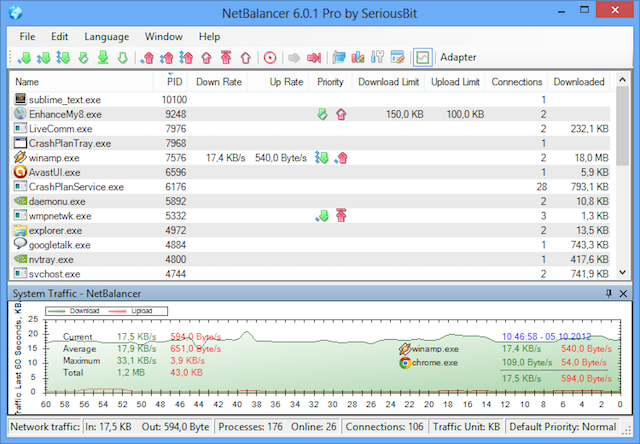
Com NetBalancer você pode visualizar e analisar o tráfego de rede em um computador Windows. Você pode ver quais programas estão usando mais largura de banda e limitá-los, se necessário.
Este programa é gratuito para download.
Dê forma ao seu tráfego
Muitos roteadores modernos vêm com um recurso chamado Quality of Service, ou QoS. A QoS permite "moldar" o tráfego que passa pela sua rede e priorizar certos aplicativos.
Você pode usar a QoS para alocar mais largura de banda para coisas como streaming de mídia, Skype ou qualquer outra coisa que precise de uma conexão rápida e confiável. O tráfego de prioridade mais baixa, como downloads ou email, usará menos largura de banda quando esses outros serviços estiverem em uso.
O método de configuração da QoS difere de um fabricante de roteador para outro. Na maioria dos casos, você precisará fazer login na página de configuração do seu roteador a partir de um navegador conectado.

Qualcomm StreamBoost, implementada em vários roteadores da D-Link e NetGear, analisa automaticamente tráfego e ajusta a alocação de largura de banda para se adequar a cada aplicativo sem a necessidade de fazer qualquer coisa.
Combine com e sem fio
A maioria das pessoas prefere uma configuração sem fio para sua rede doméstica. É mais fácil de instalar, não deixa confusão em sua casa e é mais flexível em termos de quais dispositivos você pode adicionar a ela.
Mas um rede sem fio nem sempre é melhor para desempenho Wi-Fi vs. Ethernet: qual você deve usar e por quê?O mundo está ficando sem fio. Isso significa que está tudo acabado para Ethernet? consulte Mais informação , e em alguns casos, você obterá melhorias visíveis ao mudar determinados dispositivos para um cabo.

Os jogos, por exemplo, se beneficiam de uma conexão rápida e estável, e é provável que isso seja oferecido de maneira mais confiável via Ethernet do que sem fio. Além disso, uma rede entre dois computadores na mesma sala é provavelmente mais fácil de gerenciar se eles estiverem fisicamente conectados.
Todos os roteadores sem fio agora vêm com várias portas Ethernet, portanto, a conexão de dispositivos via cabos é simples.
Usar rede Powerline
Se você optar por adicionar fios à sua rede sem fio ou se tiver pontos pretos de Wi-Fi em sua casa, rede powerline Rede Powerline: o que é e por que é impressionante [tecnologia explicada] consulte Mais informação pode ser a solução de compromisso perfeita. Isso usa a fiação elétrica em sua casa como uma rede de dados com fio, com portas Ethernet conectadas aos soquetes de energia. Kits iniciais com dois adaptadores - como este Kit de Iniciação ao Adaptador Nano Powerline TL-PA4010KIT AV500 da TP-LINK - geralmente são bastante acessíveis e estão disponíveis a partir de US $ 30.

A velocidade de um adaptador de linha de força varia de acordo com o modelo. Algumas velocidades de suporte de até 1 Gb / s, embora as velocidades do mundo real sejam muitas vezes um pouco mais baixas. Mesmo assim, eles são rápidos o suficiente para jogos ou para conectar uma TV inteligente para streaming.
Instalá-los é fácil. Você conecta um adaptador via cabo Ethernet a um dispositivo e depois o conecta a uma fonte de alimentação próxima. Você precisa de um adaptador para cada dispositivo que estiver usando. Então, você tem um conectado ao seu roteador, um para o seu PC, um para o console de jogos e assim por diante.
Até você
Uma rede doméstica não precisa exigir muito gerenciamento, mas sempre há maneiras de ajustá-la para mantê-la funcionando sem problemas. Especialmente quando você adiciona mais dispositivos ou atualiza componentes.
E agora acabou com você. Você configurou uma rede doméstica? Quais ajustes você fez para fazê-lo funcionar na velocidade máxima? Deixe suas dicas e perguntas nos comentários abaixo.
Créditos de imagem: Roteador via Sean MacEntee, Cabos Ethernet via tlsmith1000, O roteador acende Clive Darra
Andy é um ex-jornalista e editor de revistas que escreve sobre tecnologia há 15 anos. Nesse período, ele contribuiu para inúmeras publicações e produziu trabalhos de redação para grandes empresas de tecnologia. Ele também fez comentários de especialistas para a mídia e organizou painéis em eventos do setor.

